Este laboratorio servirá para crear tráfico IPTV con el programa VLC, que nos permitirá emitir desde una laptop y ver esa emisión en otra laptop, creando así el Multicast
Equipos a usar:
RB MikroTik 2011: Es una serie de dispositivos multipuerto que está diseñado para uso en interiores el cual funciona con RouterOS. RouterOs es un sistema operativo de enrutamiento con muchas funciones como enrutamiento dinámico, punto de acceso, firewall, MPLS, VPN, calidad de servicio avanzada, balanceo de carga y vinculación, configuración y monitoreo en tiempo real, entre otras.
Características:
- RouterBoard
- 5 Puertos Gigabit
- 5 Puertos Fast
- Licencia Nivel 4
- Montaje en Rack
OLT Huawei MA5800-X15: Está diseñada para ayudar a los operadores a crear redes con más ancho de banda, velocidades más altas y una conectividad más inteligente con un mejor servicio. Con arquitectura distribuida, que es lo mismo que un enrutador, en la que el procesamiento del servicio en la placa de control se distribuye a cada placa de servicio, lo que mejora la capacidad de conmutación del sistema, el rendimiento y la confiabilidad.
Características:
- Una tarjeta de 16 PON C+ incluidos los SFP´s GPON.
- Dos tarjetas de Control y Uplink de 4 Puertos 1Gb/10GB cada una.
- Dos SFP Gb.
- Dos tarjetas de alimentación de 48V.
- Cable de alimentación para fuente externa.
ONT Huawei EchoLife EG8145V5: Mediante el uso de la tecnología GPON, se provee acceso de banda ultraancha a los usuarios domésticos. El EG8145V5 es compatible con las bandas de doble frecuencia 802.11ac y cuenta con funciones de reenvío de alto rendimiento para garantizar una excelente experiencia con servicios de voz, Internet y video de alta definición.
Características:
- Enrutamiento
- 173 mm x 120 mm x 30 mm (sin antena y pads)
- 100V a 240V CA, 50 Hz/60 Hz
- 11V a 14V CC, 2A, GPON
- 1 POTS + 4 GE + Wi-Fi + USB
- POWER, PON, LOS, LAN1, LAN2, LAN3, LAN4, TEL, USB, WLAN y WPS
Laptop 1 (Emisor): Con Ubuntu 20.04
Laptop 2 (Receptor): Con Windows 10
DIAGRAMA
1 Crear VLAN
Se crea la VLAN, esto nos servirá para dar salida a internet a nuestros clientes, como ejemplo se creará la VLAN 700 la cual se enviará por el sfp1 del router. Colóquese en:
Interfaces | VLAN
2 Crear Bridge
Se crea el Bridge para poder enviar tráfico de nuestro equipo que emitirá IPTV, en este caso se creará un Bridge llamado “bridgeiptv”. Colóquese en:
Bridge | Bridge
3 Crear Bridge Ports
Luego de crear el Bridge, se debe de ir a los puertos y en este caso seleccionaremos la interfaz eth9 (donde estará conectada la laptop emisora) y vlan700 (la VLAN que sirve para dar salida a internet). Colóquese en:
Bridge | Ports
4 Crear IP Address
Ahora se asigna un direccionamiento IP a la nueva interfaz Bridge que hemos creado, en este ejemplo se creará la IP 192.168.70.1/24. Colóquese en:
IP | Address
5 Crear vlan en OLT y taggear a puerto uplink
Ingresamos a nuestra terminal para acceder a la OLT, poder crear la vlan 700, después asignarla al puerto UPLink 0/8 0
Sintaxis de comando para asignación de vlan
MA5680T-X15(config)#vlan vlanid<2,4093> <mux,standard,smart,super>
MA5680T-X15(config)#vlan desc vlanid<2,4093> description <description>
MA5680T-X15(config)#port vlan vlanid<1,4093> frameid/slotid<S><Length 3-15> portlist<S><Length 1-255>
Comandos a utilizar
MA5680T-X15(config)#vlan 700 smart
MA5680T-X15(config)#vlan desc 700 description vlan700
MA5680T-X15(config)#port vlan 700 0/8 0
6 Autorizar ONU
Tenga a la mano estos datos para el proceso de autorización. Los siguientes datos son de ejemplo, pero le servirán para guiarse con los comandos.
ONT MODEL HG8546M (service profile) S/N 485754431B2CA496 f/s/p 0/2/12 ONT Index 100 (0 - 127) Service Port Index 200 (0 - >= 30k) Uplink Port 0/8/0 Line Profile LINE_PROFILE_GPON (profile id 2) VLAN ID (SVALN/CVLAN) 700 Traffic tables (UP/DOWN) 50-MEGAS-UP/50-MEGAS-DOWN GEMPORT 1
Ingresamos al modo configuración de la interfaz GPON
#Comando
interface gpon {frame}/{slot}
#Ejemplo
interface gpon 0/2
Ahora agregaremos la onu a la OLT, para ello utilizaremos el S/N como identificador de la onu
#Comando
ont add {port} {ont id} sn-auth {sn} omci ont-lineprofile-name {line profile name} ont-srvprofile-name {service profile name} desc "{desc}"
#Ejemplo
ont add 12 100 sn-auth 485754431B2CA496 omci ont-lineprofile-name LINE_PROFILE_GPON ont-srvprofile-name HG8546M desc "CLIENTE₁"
Si la onu se colocará como modo bridge, es necesario que asignemos la vlan a los puertos ETH. Sería los que tenga la configuración del servicio profile
#Comando
ont port native-vlan {port} {ont id} eth {eth port} vlan {vlan id} priority {0-7}
#Ejemplo
ont port native-vlan 12 100 eth 1 vlan 700 priority 0
ont port native-vlan 12 100 eth 2 vlan 700 priority 0
ont port native-vlan 12 100 eth 3 vlan 700 priority 0
ont port native-vlan 12 100 eth 4 vlan 700 priority 0
Se crea el service port para el servicio de Internet (gemport 1)
#Comando
service-port {service port index} vlan {svlan} gpon {frame}/{slot}/{port} ont {ont id} gemport {gemport index} multi-service user-vlan {cvlan} tag-transform translate inbound traffic-table name {name up} outbound traffic-table name {name down}
#Ejemplo
service-port 200 vlan 700 gpon 0/2/12 ont 100 gemport 1 multi-service user-vlan 700 tag-transform translate inbound traffic-table name 50-MEGAS-UP outbound traffic-table name 50-MEGAS-DOWN
7 Configurar vlan multicast
MA5800-X15(config)#btv
MA5800-X15(config-btv)#multicast-vlan 700
MA5800-X15(config-mvlan700)#igmp version v2
MA5800-X15(config-mvlan700)#igmp match mode disable
MA5800-X15(config-mvlan700)#igmp match group ip 224.100.100.1 to-ip 224.100.100.200
MA5800-X15(config-mvlan700)#igmp mode snooping
MA5800-X15(config-mvlan700)#igmp uplink-port 0/8/0
MA5800-X15(config-mvlan700)#quit
8 Agregar services port a lista igmp
btv
igmp user add service-port 200 no-auth
multicast-vlan 700
igmp multicast-vlan member service-port 200
Última edición por josemiguel; 05/10/2022 a las 09:24
Vamos a la interfaz web de la onu, con su IP default 192.168.100.1
Verificamos que los puertos eth están activados, si no lo están los activamos todos o el de su preferencia. Colóquese en:
LAN | LAN Port Work Mods
Creamos la WAN en modo bridge con la vlan que anteriormente establecimos (vlan700)
Por último activamos el IGMP. Colóquese en:
Network Application | IGMP Configuration
10 Configuración con VLC
EMISOR
Una vez dentro de VLC presionamos Ctrl+S, esto nos abrirá una ventana donde podemos añadir un video que es el que vamos a estar emitiendo.
Después elegimos el video, este debe ser formato .mp4, después de elegir le damos en Emitir
Le damos siguiente
Aquí elegimos la opción UDP (legacy) y damos en Añadir.
Ponemos una IP en el rango del segmento establecido anteriormente en el paso 7 y en el puerto de su preferencia
Le damos a Emitir y esto nos comenzará a emitir el video elegido, no nos aparecerá el video en pantalla, pero podemos ver que se está reproduciendo y emitiendo.
RECEPTOR
Una vez dentro de VLC presionamos Ctrl+n, esto nos abrirá una ventana donde nos colocamos en Red, ahí introducimos una url el cual será la ip que le asignamos anteriormente en el emisor con la sintaxis udp://@<ip>:<puerto>
Y ya podemos ver lo que se está emitiendo
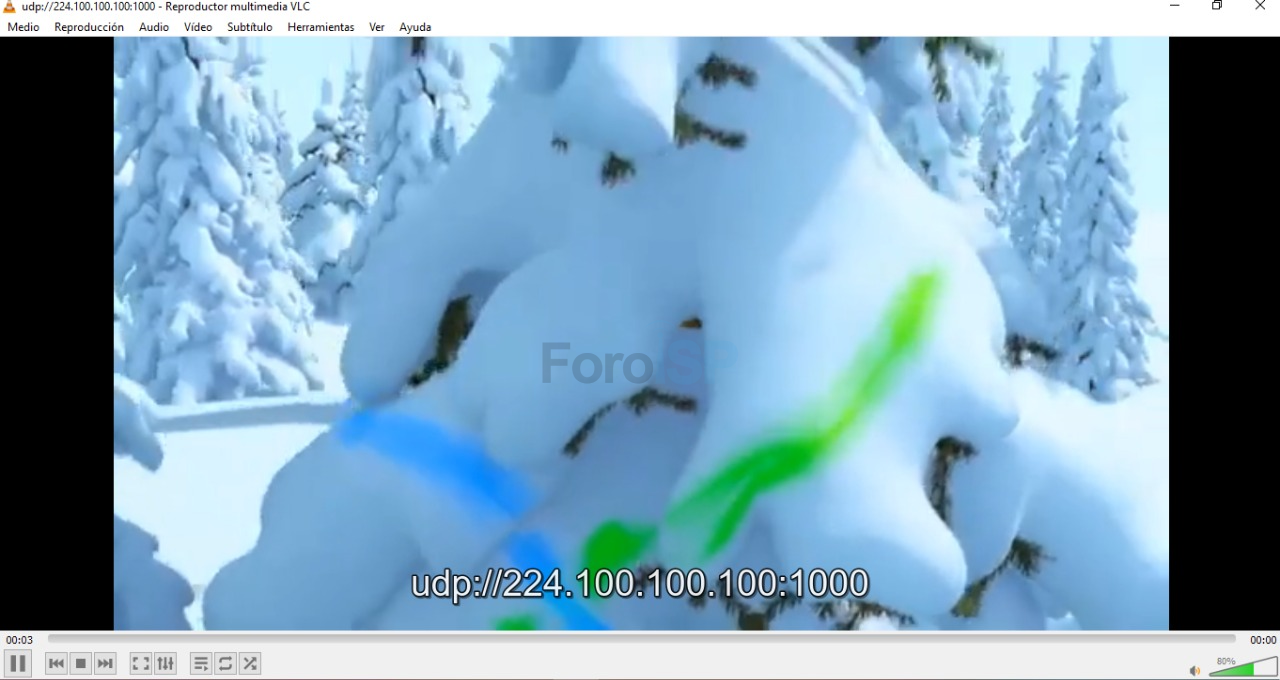 Última edición por josemiguel; 06/10/2022 a las 08:17
Última edición por josemiguel; 06/10/2022 a las 08:17


 Gracias:
Gracias:  Me agrada:
Me agrada:  Me desagrada:
Me desagrada: 




 Citar
Citar